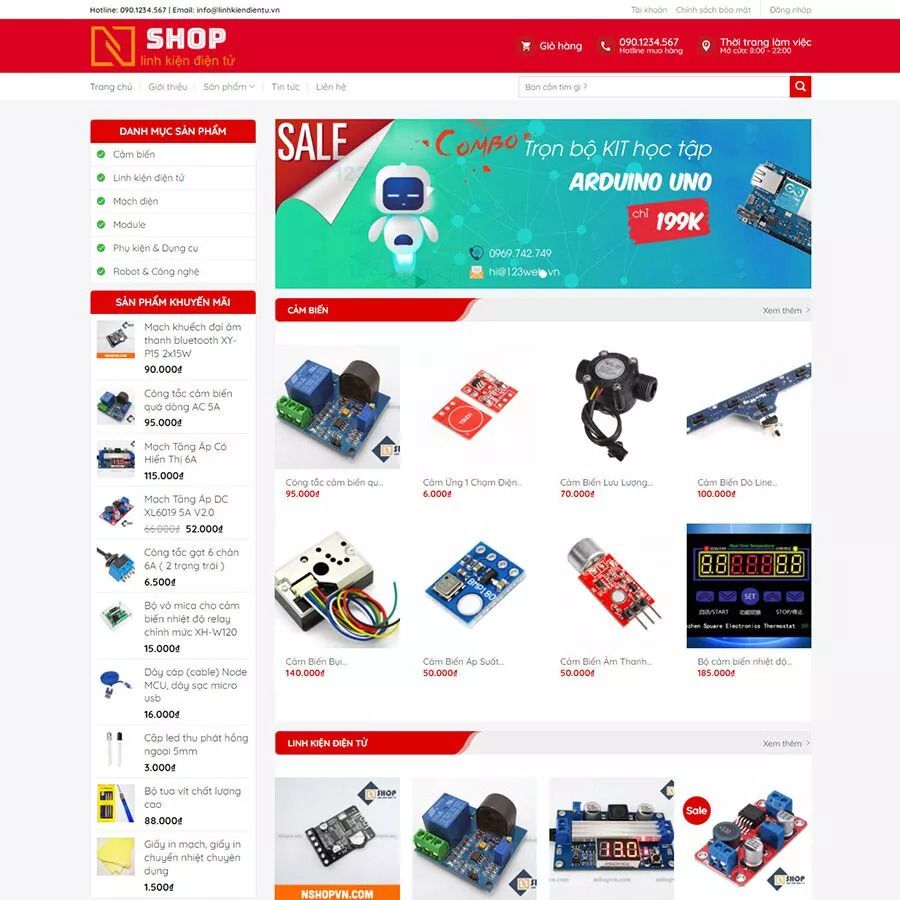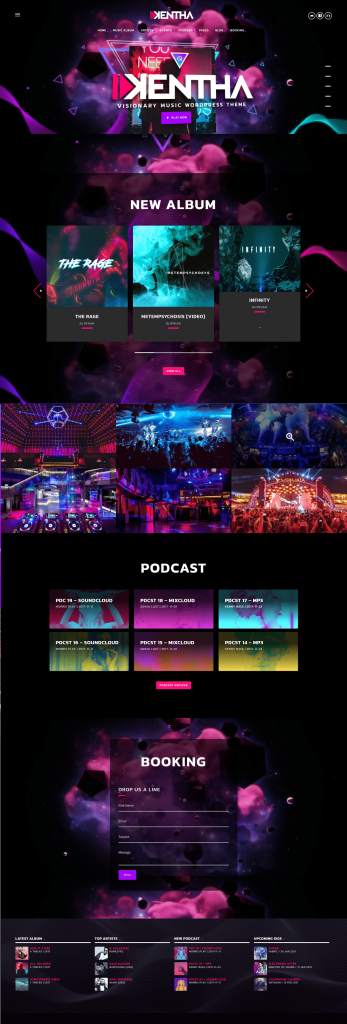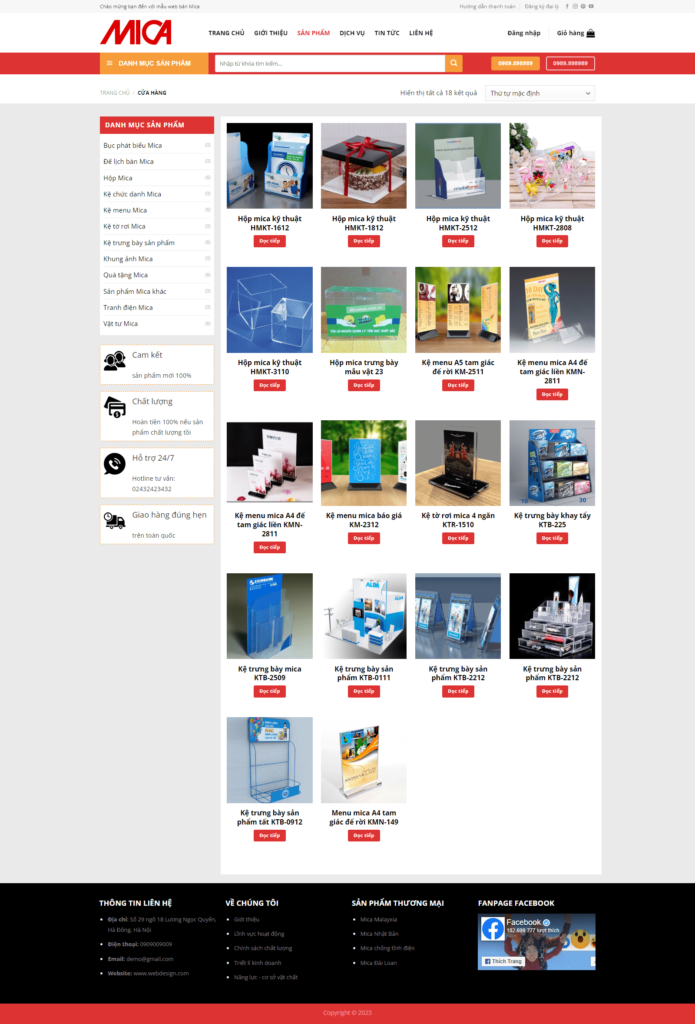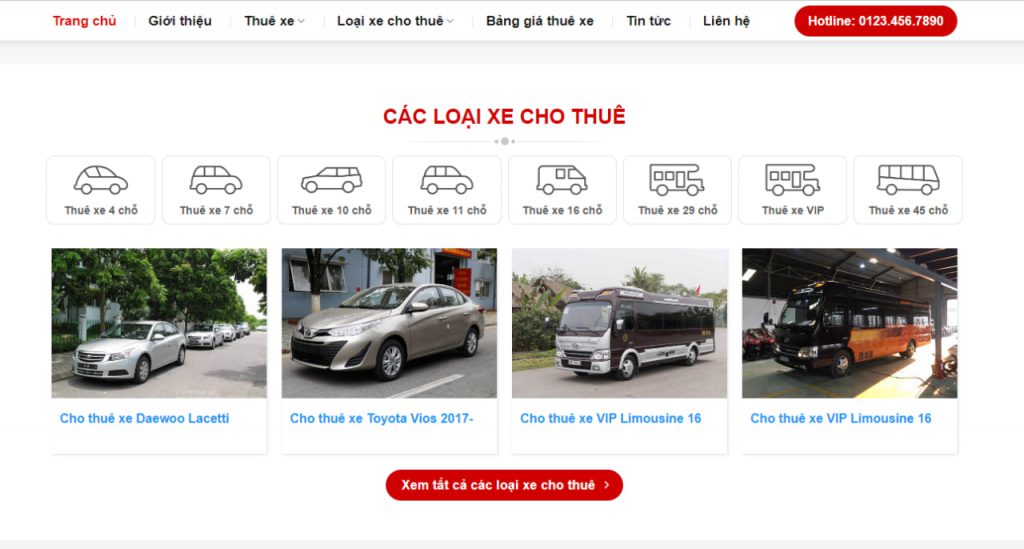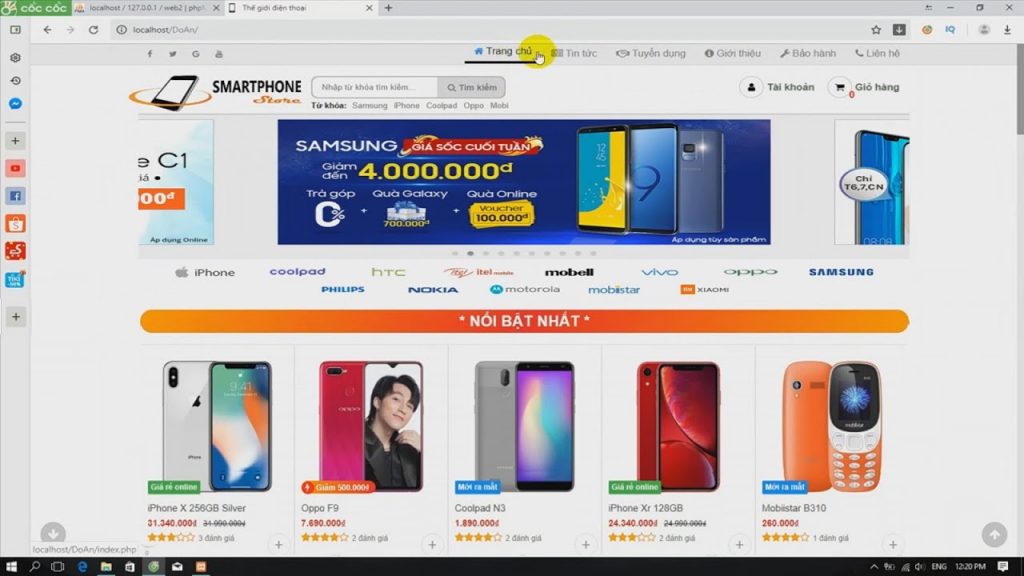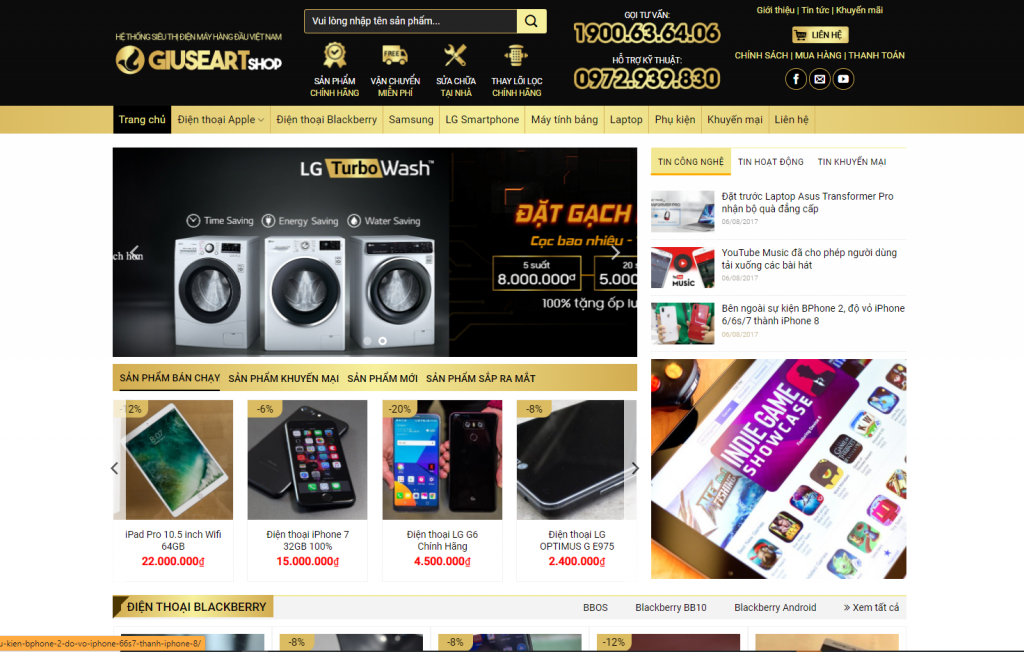Dù là chi tiết nhỏ nhưng cũng góp phần làm cho website của bạn trở lên chuyên nghiệp và tạo độ tin cậy hơn với khách hàng.
Sau khi hoàn thiện các bước dưới đây thì phần thông tin tài khoản ngân hàng của bạn khi khách chọn hình thức chuyển khoản sẽ hiển thị như sau: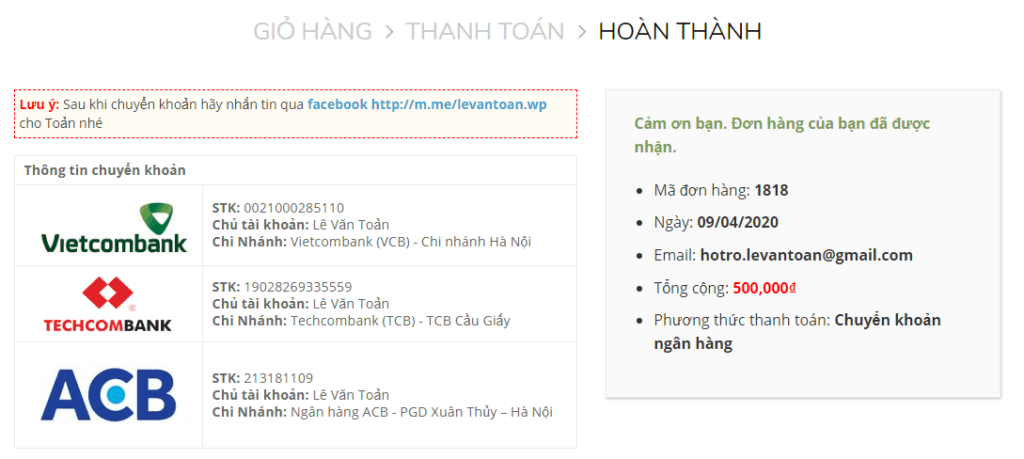
Các bước thay đổi giao diện thông tin ngân hàng trong Woocommerce
Bước 1: Chắc chắn rồi! Bạn phải kích hoạt hình thức thanh toán là Chuyển khoản ngân hàng và nhập các thông tin ngân hàng của bạn tuần tự như hình nhé. Vì Việt Nam mình không dùng tới IBAN nên mình dùng trường đó để nhập link ảnh
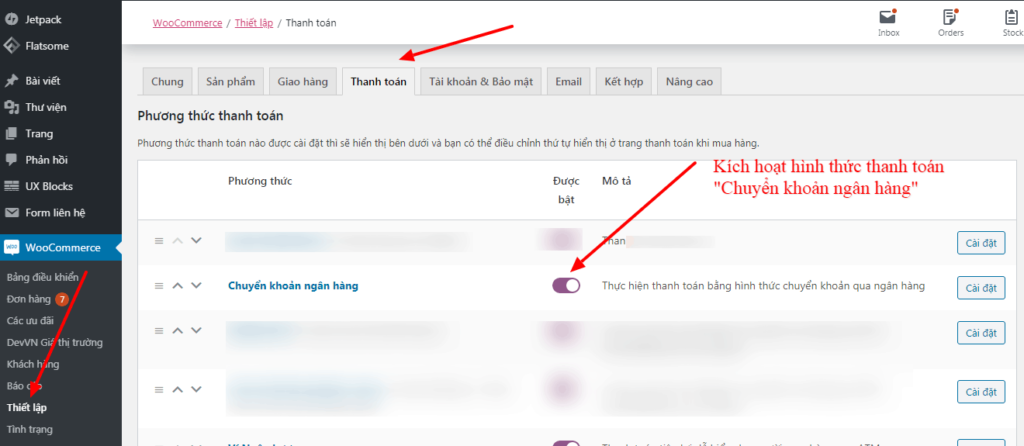
Kích hoạt hình thức thanh toán chuyển khoản ngân hàng
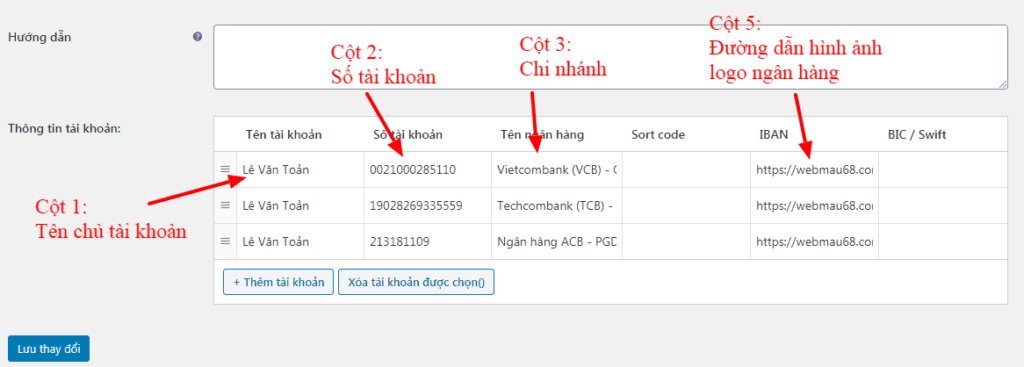
Nhập thông tin tài khoản ngân hàng
Đường dẫn hình ảnh bạn có thể lấy đường dẫn bất kỳ. Miễn sao nó là hình ảnh. Hoặc bạn có thể vào Thư viện sau đó up logo các ngân hàng lên rồi copy đường dẫn cho vào cột 5 nhé
|
1
2
3
4
5
6
7
8
9
10
11
12
13
14
15
16
17
18
19
20
21
22
23
24
25
26
27
28
29
30
31
32
33
34
35
36
37
38
39
40
41
42
43
44
45
46
47
48
49
50
51
52
|
/*
* Tùy chỉnh hiển thị thông tin chuyển khoản trong woocommerce
* Author: levantoan.com
*/
add_filter(‘woocommerce_bacs_accounts’, ‘__return_false’);
add_action( ‘woocommerce_email_before_order_table’, ‘devvn_email_instructions’, 10, 3 );
function devvn_email_instructions( $order, $sent_to_admin, $plain_text = false ) {
if ( ! $sent_to_admin && ‘bacs’ === $order->get_payment_method() && $order->has_status( ‘on-hold’ ) ) {
devvn_bank_details( $order->get_id() );
}
}
add_action( ‘woocommerce_thankyou_bacs’, ‘devvn_thankyou_page’ );
function devvn_thankyou_page($order_id){
devvn_bank_details($order_id);
}
function devvn_bank_details( $order_id = ” ) {
$bacs_accounts = get_option(‘woocommerce_bacs_accounts’);
if ( ! empty( $bacs_accounts ) ) {
ob_start();
echo ‘<table style=” border: 1px solid #ddd; border-collapse: collapse; width: 100%; “>’;
?>
<tr>
<td colspan=“2” style=“border: 1px solid #eaeaea;padding: 6px 10px;”><strong>Thông tin chuyển khoản</strong></td>
</tr>
<?php
foreach ( $bacs_accounts as $bacs_account ) {
$bacs_account = (object) $bacs_account;
$account_name = $bacs_account->account_name;
$bank_name = $bacs_account->bank_name;
$stk = $bacs_account->account_number;
$icon = $bacs_account->iban;
?>
<tr>
<td style=“width: 200px;border: 1px solid #eaeaea;padding: 6px 10px;”><?php if($icon):?><img src=“<?php echo $icon;?>“ alt=“”/><?php endif;?></td>
<td style=“border: 1px solid #eaeaea;padding: 6px 10px;”>
<strong>STK:</strong> <?php echo $stk;?><br>
<strong>Chủ tài khoản:</strong> <?php echo $account_name;?><br>
<strong>Chi Nhánh:</strong> <?php echo $bank_name;?>
</td>
</tr>
<?php
}
echo ‘</table>’;
echo ob_get_clean();;
}
}
|
Tất cả đã xong. Bây giờ bạn thử order và chọn hình thức thanh toán chuyển khoản xem đã hoạt động chưa nhé
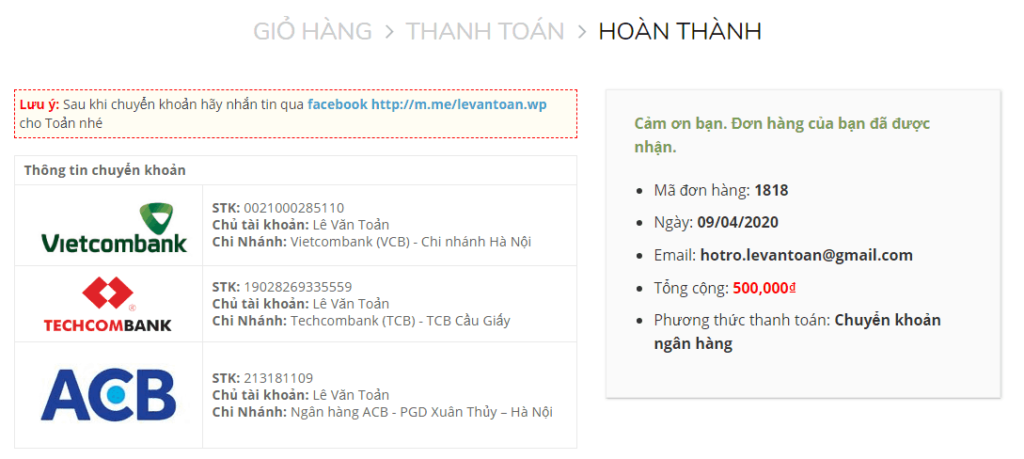
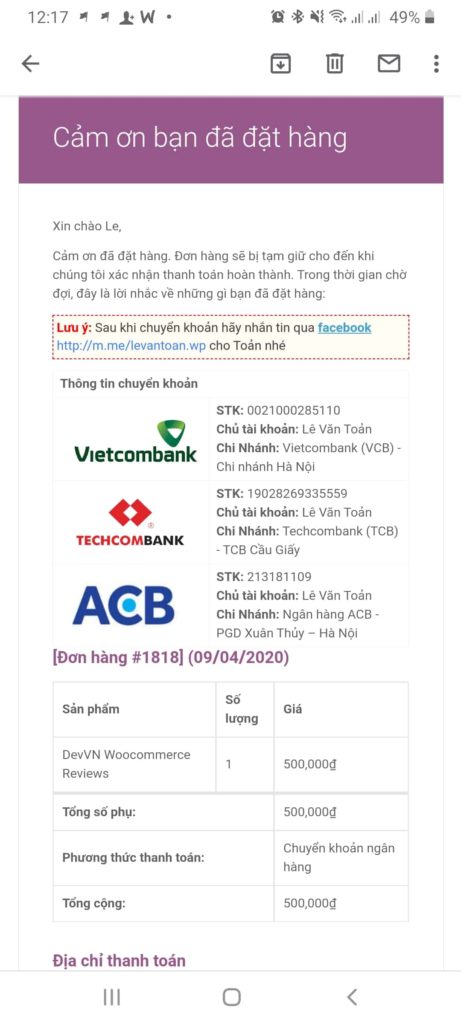
Kết quả hiển thị tại email thông báo đơn hàng cho khách hàng
|
1
2
3
4
5
|
add_action( ‘woocommerce_email_before_order_table’, ‘devvn_woocommerce_email_before_order_table’, 5 );
add_action( ‘woocommerce_thankyou_bacs’, ‘devvn_woocommerce_email_before_order_table’, 5 );
function devvn_woocommerce_email_before_order_table($order){
echo ‘<p style=” color: #3e3c3c; font-size: 14px; border: 1px dashed #ff0000; padding: 5px; background: #fffdf3; line-height: 20px; “><strong style=”color:red;”>Lưu ý:</strong> Sau khi chuyển khoản hãy nhắn tin qua <a style=” color: #42a2cd; font-weight: 700; ” href=”http://m.me/”>facebook http://m.me/</a> cho mình nhé</p>’;
}
|
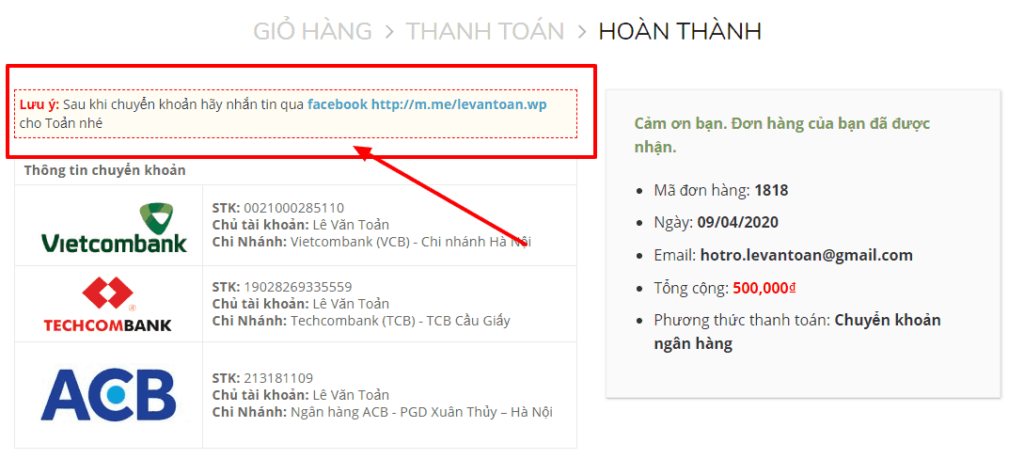
Kết quả sau khi add code trên
PhuocIT: Chia Sẽ Phần Mềm Miễn Phí - Thiết Kế Website - Dịch vụ Online FB,Zalo
Tham gia Nhóm để chia sẽ kinh nghiệmTelegram và Zalo chính thức.
Tham gia Diễn đàn chia sẽ kinh nghiệmDiễn đàn
- Anhdv Boot 2023 v23.2 Rocket ( Đã Cập Nhật.)
- Windows AIO Editions ISO ’88-in-1′, đầy đủ các phiên bản Windown 7, 8.1, 10, 11 đã kích hoạt
- AIO Soft 2023 – Bộ sưu tập phần mềm Đồ Hoạ và Văn Phòng (V3.1.6)
- Tải Office 2024 Pro Plus – Hướng Dẫn Cài Đặt Bản Preview FULL
- Adobe Dimension 3.4.7.4054 (x64) – Thiết kế 2D/3D
- Phuocit – Bộ công cụ cài đặt phần mềm tiện ích và tuỳ chỉnh Windows